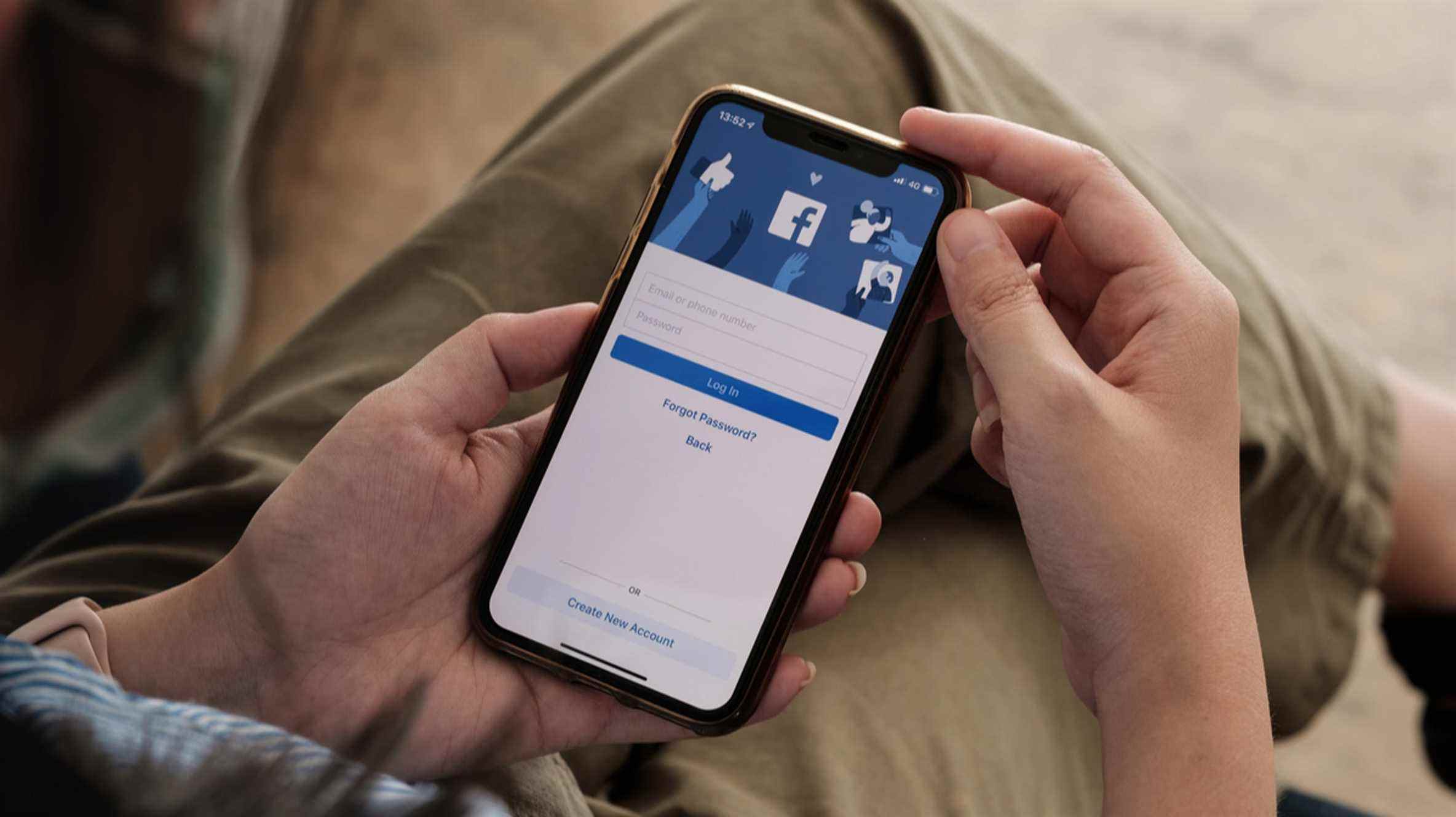Vous souhaitez désactiver ou supprimer votre compte Facebook ? Vous pouvez le faire directement sur l’application Facebook de votre iPhone. Nous vous montrerons comment procéder ainsi que comment désinstaller l’application Facebook sur votre iPhone.
Bien que la désactivation soit temporaire, la suppression de votre compte Facebook est permanente. Dans ce dernier cas, vous voudrez peut-être télécharger une copie de vos données Facebook afin d’avoir une sauvegarde de votre contenu. Vous devez également déconnecter les applications liées à votre compte Facebook avant de supprimer le compte.
Si vous avez uniquement désactivé votre compte, vous pourrez le réactiver plus tard en vous connectant simplement au compte.
Désactiver ou supprimer un compte Facebook sur iPhone
Pour démarrer le processus de désactivation ou de suppression de compte, lancez l’application Facebook sur votre iPhone.
Dans le coin inférieur droit de Facebook, appuyez sur « Menu » (trois lignes horizontales).

Faites défiler la page « Menu » vers le bas, puis appuyez sur Paramètres et confidentialité > Paramètres.

Appuyez sur « Propriété et contrôle du compte ».

Choisissez l’option « Désactivation et suppression ».

Pour désactiver votre compte, sélectionnez « Désactiver le compte » et appuyez sur « Continuer vers la désactivation du compte ».

Pour supprimer votre compte, sélectionnez « Supprimer le compte » et appuyez sur « Continuer vers la suppression du compte ».

Si vous avez choisi de supprimer votre compte, Facebook propose de l’aide pour certains des problèmes courants que vous pouvez rencontrer avec la plateforme. Appuyez sur une option pour bénéficier de l’aide.
Pour poursuivre la suppression du compte, appuyez sur le bouton « Continuer vers la suppression du compte ».

Facebook vous proposera les étapes à suivre avant de supprimer votre compte. Cela inclut la sauvegarde de vos données, etc.
Continuez le processus en appuyant sur « Supprimer le compte » en bas.

Si vous y êtes invité, entrez votre mot de passe Facebook et votre compte sera supprimé.
Supprimer l’application Facebook sur iPhone
Une fois votre compte supprimé, vous ne souhaitez probablement pas conserver l’application Facebook sur votre iPhone. Dans ce cas, supprimez l’application pour désencombrer votre écran d’accueil et libérer le précieux espace de stockage de votre iPhone.
Pour ce faire, sur votre écran d’accueil, localisez l’application Facebook. Appuyez et maintenez sur l’application jusqu’à ce que toutes les icônes de votre application commencent à trembler.

Dans le coin supérieur gauche de l’icône de l’application Facebook, appuyez sur « X ».

Appuyez sur « Supprimer » dans l’invite.

Et l’application Facebook est maintenant supprimée de votre iPhone. Profitez d’une vie où vous ne vérifiez pas votre téléphone trop souvent !
EN RELATION: 8 façons de vous entraîner à vérifier moins votre téléphone